
L'intégration de liens PDF externes dans vos designs Canva peut considérablement améliorer la profondeur et l'interactivité de vos projets. Que vous créiez des présentations, des publications pour les réseaux sociaux ou des supports marketing, l'ajout de liens vers des PDF vous permet de fournir des informations supplémentaires sans surcharger votre design. Ce guide explique comment intégrer efficacement un PDF dans Canva, en mettant l'accent sur l'utilisation de Papermark pour convertir votre PDF en un lien web partageable.
Récapitulatif rapide des étapes
- Convertir votre PDF en lien web : Utilisez Papermark pour générer un lien cliquable pour votre document PDF.
- Accéder à votre projet Canva : Ouvrez le design Canva que vous souhaitez enrichir avec un lien PDF.
- Créer un élément texte ou bouton pour le lien : Utilisez les éléments texte ou bouton de Canva comme ancre pour votre lien PDF.
- Attacher le lien PDF : Appliquez le lien web à votre texte ou bouton pour le rendre interactif.
- Prévisualiser et tester le lien : Vérifiez que le lien dirige bien vers le PDF comme prévu.
- Publier ou télécharger votre design : Finalisez votre projet Canva, désormais enrichi d'un lien PDF externe.
En suivant ces étapes, vous vous assurez que vos designs Canva sont non seulement visuellement attrayants mais aussi fonctionnellement riches, offrant un accès facile à des ressources PDF supplémentaires.
1. Convertir votre PDF en lien web
- Utiliser Papermark pour créer un lien web pour un fichier PDF : Connectez-vous à Papermark et téléchargez votre fichier PDF. Après le téléchargement, Papermark fournit une URL directe vers votre document, permettant un accès en ligne à toute personne disposant du lien.
![]()
-
Après le téléchargement, le lien sera automatiquement généré.

2. Accéder à votre projet Canva
- Connectez-vous à Canva et sélectionnez le projet auquel vous souhaitez ajouter un lien PDF. Si vous commencez un nouveau projet, choisissez votre modèle ou créez un design à partir de zéro.
3. Créer un élément texte ou bouton pour le lien
- Dans votre design Canva, ajoutez une zone de texte ou un bouton qui servira de lien cliquable. Vous pouvez utiliser des phrases comme "Cliquez ici pour plus d'informations" ou "Télécharger le PDF" pour indiquer clairement l'action.
4. Attacher le lien PDF
- Comment ajouter un lien vers un PDF dans Canva : Sélectionnez votre élément texte ou bouton, puis cliquez sur l'icône de lien dans la barre d'outils supérieure. Collez l'URL que vous avez reçue de Papermark dans le champ et appliquez les modifications.

5. Prévisualiser et tester le lien
- Utilisez la fonction de prévisualisation de Canva pour tester votre design et la fonctionnalité du lien PDF. Assurez-vous que le clic sur le lien ou le bouton ouvre le document PDF comme prévu.
6. Publier ou télécharger votre design
- Une fois que vous êtes satisfait du design et de la fonctionnalité du lien PDF, vous pouvez publier votre projet sur la plateforme Canva ou le télécharger pour le distribuer. Notez que les liens PDF dans les designs Canva sont pleinement fonctionnels lorsqu'ils sont consultés en ligne.
7. Suivre l'activité sur votre document PDF
Avec Papermark, vous pouvez suivre qui ouvre votre lien, définir des permissions et voir combien de temps les visiteurs passent sur chaque page de votre PDF
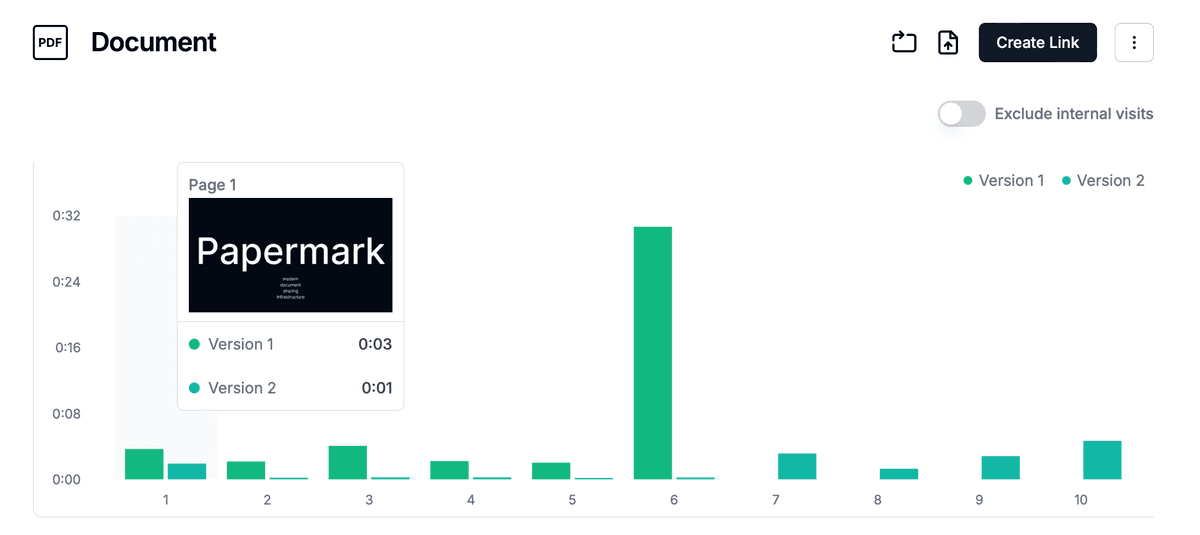
Conclusion
L'intégration d'un PDF dans votre design Canva combine efficacement la narration visuelle avec des ressources détaillées, offrant à votre audience une expérience complète. En transformant vos PDF en liens web cliquables avec Papermark, vous pouvez facilement intégrer du contenu externe dans vos projets Canva, améliorant à la fois l'engagement et l'accessibilité de l'information.
Ce guide facilite l'intégration de liens PDF dans Canva, vous permettant de créer des designs plus interactifs et plus riches en ressources. Avec ces étapes simples, vos projets Canva peuvent transcender les limitations traditionnelles du design, offrant aux utilisateurs un accès direct à du contenu supplémentaire en un seul clic.